เราตรวจสอบ Firefox รุ่นใหม่ที่เสถียรที่นี่ใน Ghacks Technology News และธีมที่เกิดขึ้นซ้ำ ๆ ที่เราเจอคืออย่างน้อยผู้ใช้บางคนรายงานปัญหากับ Adobe Flash Player หลังจากที่พวกเขาได้อัปเดตเป็น Firefox เวอร์ชันล่าสุด
ในขณะที่ผู้ใช้หลายคนไม่พบปัญหาใด ๆ บางคนทำและอาจเป็นประสบการณ์ที่น่าผิดหวังโดยเฉพาะหากคุณไม่ทราบว่าจะเริ่มแก้ไขปัญหาได้ที่ไหนเพื่อแก้ไข
ทั้ง Firefox และ Flash เป็นโปรแกรมที่ซับซ้อนซึ่งหมายความว่าไม่มีวิธีแก้ปัญหาเดียวที่แก้ไขปัญหาสำหรับผู้ใช้ทุกคนที่เกิดปัญหาหรือแฮงค์

รายการต่อไปนี้อาจช่วยแก้ไขปัญหาที่คุณประสบ มาเริ่มกันเลย.
ตรวจสอบให้แน่ใจว่า Flash ทันสมัยแล้ว

หากคุณใช้งาน Flash เวอร์ชันที่เก่ากว่าคุณอาจประสบปัญหาแฮงค์หรือแฮงค์ที่แก้ไขในเวอร์ชั่นที่ใหม่กว่า นี่ไม่ใช่กรณีเสมอไปและอาจเกิดขึ้นได้เป็นอย่างดีว่าการอัปเกรดเป็นเวอร์ชั่นล่าสุดทำให้เกิดปัญหาในระบบของคุณเป็นครั้งแรก
โดยทั่วไปแล้วจะเป็นการดีกว่าถ้าเรียกใช้ Flash เวอร์ชันล่าสุดกว่าเวอร์ชันที่ล้าสมัย เหตุผลที่นี่ส่วนใหญ่เป็นความปลอดภัยเนื่องจากเวอร์ชันเก่ามีความเสี่ยงต่อการถูกโจมตีที่ได้รับการแก้ไขในเวอร์ชันที่อัปเดตแล้ว
ตรวจสอบว่าเวอร์ชั่น Flash ของคุณทันสมัยหรือไม่บนเว็บไซต์ตรวจสอบปลั๊กอินของ Mozilla
คุณสามารถดาวน์โหลด Flash Player เวอร์ชันล่าสุดได้จาก Adobe
หากเวอร์ชันนั้นทำให้เกิดปัญหากับคุณคุณอาจต้องการลอง Adobe Flash รุ่นเบต้าแทน
สิ่งที่ฉันไม่แนะนำคือการลดระดับเนื่องจากผลกระทบด้านความปลอดภัยที่มาพร้อมกับมัน
เปิดใช้งาน Click-to Play
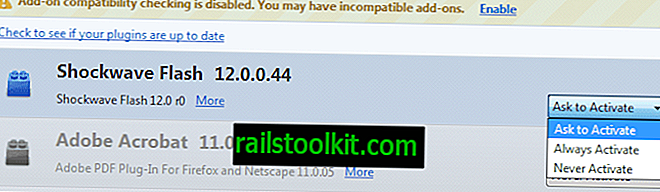
ปลั๊กอิน Flash ถูกเปิดใช้งานตามค่าเริ่มต้นใน Firefox ซึ่งหมายความว่าเว็บไซต์ใด ๆ ที่คุณโหลดในเบราว์เซอร์สามารถใช้งานได้
ด้วยการเปิดใช้งานการคลิกเพื่อเล่นคุณจะป้องกันไม่ให้ Flash สามารถใช้งานได้ในทุกไซต์ยกเว้นไฟล์ที่คุณอนุญาตให้ทำงาน วิธีนี้ช่วยป้องกันการโหลดโฆษณา Flash วิดีโอหรือเนื้อหา Flash อื่น ๆ ในเว็บไซต์ส่วนใหญ่ซึ่งจะช่วยเพิ่มความเสถียร
- พิมพ์ about: addons ในแถบที่อยู่ของ Firefox แล้วกด Enter
- เปลี่ยนเป็นปลั๊กอินโดยใช้แถบด้านข้างซ้าย
- ค้นหา Shockwave Flash ที่นี่และเปลี่ยนจาก "เปิดใช้งานเสมอ" เป็น "ถามเพื่อเปิดใช้งาน"
- หากคุณมีปลั๊กอิน Flash หลายรายการที่นี่ให้ทำเช่นเดียวกัน ในความเป็นจริงทำเช่นนี้สำหรับปลั๊กอินทั้งหมดที่กำหนดค่าให้เปิดใช้งานเสมอเว้นแต่คุณจะได้กำหนดค่าด้วยวิธีนี้
คุณสามารถทำรายชื่อไซต์ที่เฉพาะเจาะจงได้อย่างง่ายดายนี่คือวิธีการทำ
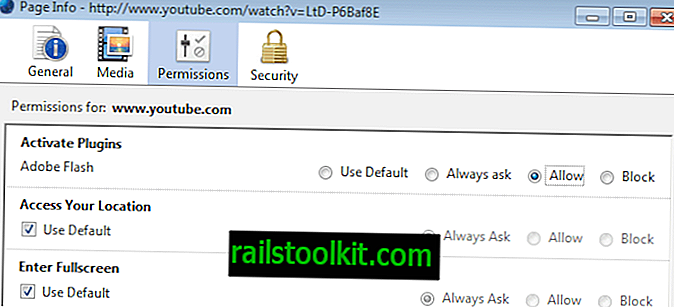
- แตะที่ปุ่ม Alt และเลือกเครื่องมือ> ข้อมูลหน้าจากเมนูที่เปิดขึ้นที่ด้านบนของหน้าต่าง Firefox
- เปลี่ยนเป็นสิทธิ์ที่นี่และค้นหาเปิดใช้งานปลั๊กอิน Adobe Flash ที่นี่
- เปลี่ยนจาก "ใช้ค่าเริ่มต้น" เป็น "อนุญาต"
- สิ่งนี้ช่วยให้เว็บไซต์ที่เป็นปัญหาสามารถเรียกใช้ Adobe Flash ได้ทุกเมื่อที่ต้องการ
ใช้เบราว์เซอร์เดียวเพื่อเล่นเนื้อหา Flash และ Firefox สำหรับส่วนที่เหลือ
โอเคสิ่งนี้อาจไม่ได้ผลสำหรับผู้ใช้ทั้งหมดหรือเป็นที่ต้องการของคนส่วนใหญ่ แต่ถ้าคุณพบกับแฮงค์หรือแฮงค์จำนวนมากใน Firefox ที่เกี่ยวข้องกับ Flash คุณอาจต้องการพิจารณาใช้เบราว์เซอร์อื่นเพื่อเล่นเนื้อหา Flash
วิธีนี้ใช้งานได้ดีหากคุณเยี่ยมชมไซต์ที่ต้องใช้ Flash บางไซต์เช่น YouTube, Kongregate หรือ Armorgames
เบราว์เซอร์ที่ดีที่สุดในความเห็นของฉันเกี่ยวกับเรื่องนี้ในระบบส่วนใหญ่คือ Google Chrome ซึ่งมาพร้อมกับ Flash เวอร์ชันดั้งเดิม หากคุณใช้ Windows 8 คุณอาจใช้ Internet Explorer เนื่องจากมาพร้อมกับเวอร์ชัน Flash ดั้งเดิมของตัวเองเช่นกัน
หากคุณใช้งาน YouTube เท่านั้นให้เปลี่ยนเป็นวิดีโอ HTML5
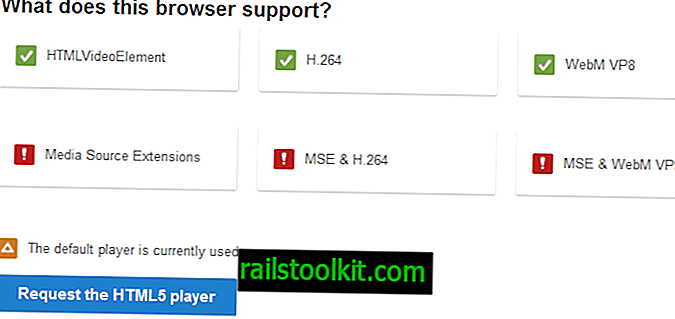
หาก YouTube เป็นปลายทางเดียวของคุณบนอินเทอร์เน็ตที่ต้องใช้ Flash ในการเล่นวิดีโอคุณอาจต้องการเปลี่ยนไปใช้วิดีโอ HTML5 แทนเพื่อหลีกเลี่ยงการล่มและปิดการใช้งาน Flash Player ในเบราว์เซอร์ของคุณหรือถอนการติดตั้ง
วิดีโอส่วนใหญ่จะใช้งานได้ดีหากคุณทำการเปลี่ยน แต่บางอย่างอาจไม่ทำงานดังนั้นโปรดจำไว้
หากต้องการเปลี่ยนไปที่นี่และคลิกที่ปุ่มร้องขอเครื่องเล่น HTML5
ปิดใช้งานการเร่งด้วยฮาร์ดแวร์
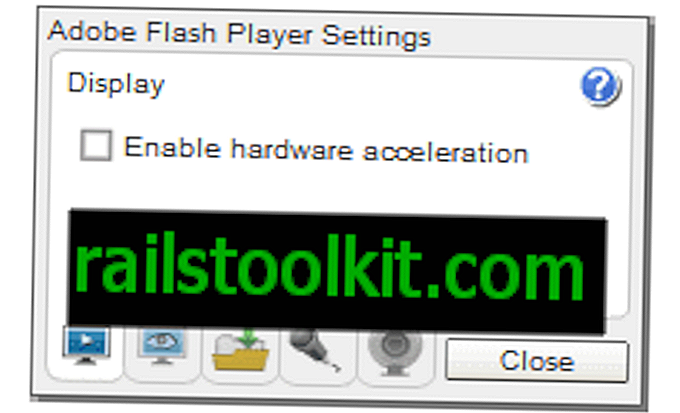
Flash ใช้การเร่งความเร็วฮาร์ดแวร์ซึ่งออกแบบมาเพื่อปรับปรุงประสิทธิภาพเมื่อใช้ Flash Player ในระบบของคุณ
อาจทำให้เกิดปัญหาในทางกลับกันและวิธีหนึ่งในการค้นหาว่าการเร่งความเร็วของฮาร์ดแวร์รับผิดชอบหรือไม่คือการปิดใช้งานเพื่อดูว่าการล่มหรือแฮงค์หยุดหรือดำเนินการต่อหรือไม่
- ไปที่หน้าสนับสนุนอย่างเป็นทางการของ Adobe
- คลิกขวาที่ไอคอน Flash ในหน้านั้นที่ปรากฏขึ้นและเลือกการตั้งค่า
- สลับไปที่แท็บแรกในหน้าต่างการตั้งค่าที่เปิดขึ้น (ชื่อ Display) และปิดการใช้งาน "เปิดใช้งานการเร่งด้วยฮาร์ดแวร์"
ปิดใช้งานโหมดที่ได้รับการป้องกัน
โหมดที่ได้รับการป้องกันถูกเพิ่มลงใน Flash Player 11.3 และใหม่กว่าใน Windows Vista และระบบปฏิบัติการ Microsoft Windows รุ่นที่ใหม่กว่า
มันถูกออกแบบมาเพื่อปรับปรุงความปลอดภัยของระบบโดย จำกัด ผลกระทบของการโจมตีที่เปิดตัวจากไฟล์ Flash ที่เป็นอันตราย
คุณสามารถลองและปิดใช้งานโหมดที่ได้รับการป้องกันบนระบบของคุณเพื่อดูว่าสามารถแก้ไขปัญหาได้หรือไม่ เราได้เผยแพร่คำแนะนำมากมายเกี่ยวกับวิธีการทำที่นี่
ปิดใช้งาน Plugin-container.exe
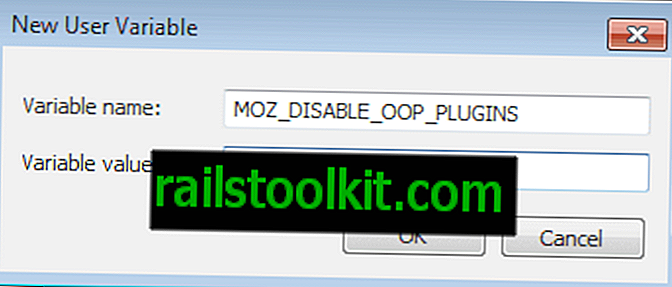
มันเคยเป็นเรื่องง่ายที่จะปิดการใช้งาน plugin-container.exe ซึ่งเป็นไฟล์ที่เรียกใช้เมื่อใดก็ตามที่คุณเรียกใช้ปลั๊กอินเช่นแฟลช ฉันได้เผยแพร่คำแนะนำเกี่ยวกับวิธีปิดการใช้งานคุณลักษณะใน Firefox รุ่นใหม่กว่า
มันต้องการการสร้างผู้ใช้ใหม่หรือตัวแปรสภาพแวดล้อมของระบบ ลองดูคู่มือฉบับเต็มได้ที่นี่
ล้างไฟล์ Prefetch ของ Windows

ในขณะที่ฉันไม่สามารถทดสอบวิธีแก้ปัญหาต่อไปนี้ด้วยตนเองผู้ใช้บางคนรายงานว่าได้แก้ไขปัญหา Flash ทั้งหมดที่พวกเขาประสบบนพีซี
ผู้ใช้ที่คิดวิธีแก้ปัญหาแนะนำให้ล้างไฟล์ prefetch ของ Windows สองไฟล์ทุก ๆ 15 นาที:
- C: \ Windows \ Prefetch \ flashpl * .pf
- C: \ Windows \ Prefetch \ ปลั๊กอิน-Container * .pf
คุณสามารถทำได้ด้วยตนเองหรือสร้างงานใน Windows Task Scheduler แทนที่จะทำโดยอัตโนมัติ
ฉันขอแนะนำให้คุณลองวิธีแก้ปัญหาด้วยตนเองก่อนเพื่อดูว่าสามารถแก้ไขปัญหาได้หรือไม่ หากเป็นเช่นนั้นให้ใช้โซลูชันอัตโนมัติ ผู้ใช้ที่โพสต์โซลูชันได้สร้างสคริปต์ที่คุณสามารถเรียกใช้เพื่อวัตถุประสงค์นั้น














